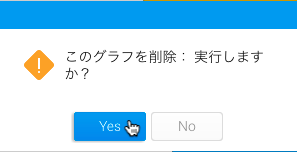概要
レポートビルダーのグラフステップには、マルチグラフ機能があり、ひとつのレポート結果セットに基づき、複数のグラフを作成するオプションを使用することができます。作成したグラフは、デザインステップでキャンバスを使用することで、一緒に表示することができます。
マルチグラフを使用する利点は、データベースでのクエリ―実行を減らすことです。慣例的に各レポートは、ひとつのグラフしか表示することができませんでした。これはつまり、異なるビジュアライゼーションを検証したい場合は、複数のレポートを作成しなくてはいけなかったことを意味していました。マルチグラフを使用することで、単一のデータベースクエリ―で、複数のビジュアライゼーションを表示することができます。マルチグラフはまた、必要に応じて、レポートレベルでダッシュボードスタイルの表示を作成することができます。
マルチグラフの作成
マルチグラフの作成や書式設定は、単一のグラフと同様です。唯一の違いは、レポートビルダーの下部にあるグラフ一覧を使用することです。
グラフの追加
単一のグラフレポート作成と同様のプロセス使用して、グラフをひとつ作成したら、グラフページ下部のグラフサムネイル一覧右側にある「+」ボタンをクリックします。
空のグラフステップが表示されるので、二つ目のグラフを作成することができます。
グラフの選択と編集
グラフステップで複数のグラフを作成したら、編集や書式変更をするために、各グラフ間を移動しなくてはいけません。作業するグラフを切りかえるためには、グラフステップ下部のグラフサムネイル一覧で、対象のグラフをクリックします。
グラフのコピー
編集可能なグラフのコピーを作成する場合は、グラフステップ下部のグラフサムネイル一覧で、対象のグラフにマウスオーバーします。メニューボタンが表示され、コピーオプションを選択することができます。
グラフの削除
作成したグラフが間違っていたり、必要なくなったりした場合は、グラフステップ下部のグラフサムネイル一覧で、対象のグラフにマウスオーバーします。メニューボタンが表示され、削除オプションを選択することができます。
削除ボタンをクリックすると、グラフ削除を確認するメッセージが表示されます。
マルチグラフの使用方法
より詳細な情報は、キャンバスを参照してください。
マルチグラフの制限
使用可能な機能
以下のインタラクション機能を使用することができます。
- シリーズ選択
- 単位選択
- マップズーム
使用できない機能
以下のインタラクション機能は、使用することができません。
- 日付スライダー
- ブラッシング